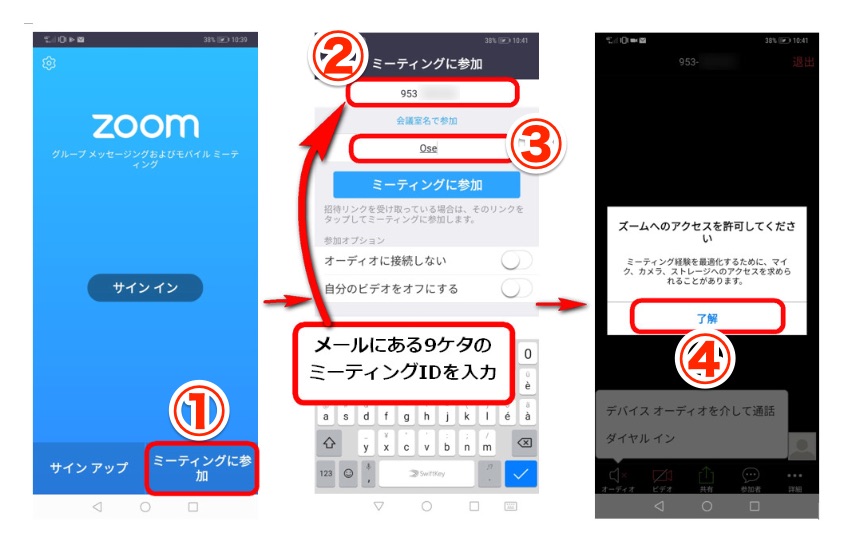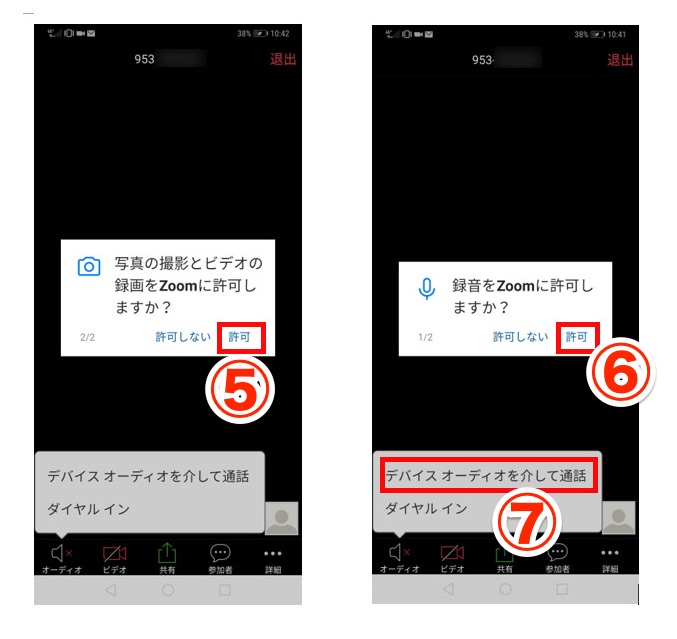【登録不要】スマホでZoom(ズーム)会議に簡単に参加する方法!
インファクト京都Officeの山井です。
以前に、アカウント登録しないでWEB会議をする方法としてZoom(ズーム)をご紹介致しました。
「Zoomでアカウント登録しないでWEB会議をする方法」
https://www.infact1.co.jp/staff_blog/webmarketing/tool-app-soft/37609/
上記の記事で紹介したのはパソコンでの方法だったので、「スマートフォンからはどうやってやるの?」という声を頂くことが多くなりました。
そこで、今回はスマホで簡単にできるZoom(ズーム)会議に参加する方法をご紹介致します!
スマホでZoomを行う前の準備
スマホでZoomを行う場合は、事前にZoomアプリをダウンロードしておく必要があります。
そのため、まずは下記からZoomアプリをダウンロードしてください。
・ Androidの方
https://play.google.com/store/apps/details?id=us.zoom.videomeetings&hl=ja
・iPhoneの方
https://apps.apple.com/jp/app/zoom-cloud-meetings/id546505307
スマホでZoom会議に参加する操作方法
Zoomアプリをダウンロードを終えたら、いよいよZoomアプリを開いて会議に参加してみましょう!
まずは、Zoomアプリを起動します。
今回の方法は、サインイン(登録)不要なので①「ミーティングに参加」を選択します。
次に、ミーティングIDを入力するページに遷移しますので②「ミーティングID」を入力します。
※ミーティングIDとは、ZoomのURLを発行した際に、URLの末尾に記載されている9桁の数字です。
例:https://us04web.zoom.us/j/123456789
③はミーティングに参加する際の名前となりますので名字などを入れ、青いボタンの「ミーティングに参加」をタップします。
次に④「ズームへのアクセスを許可してください」とポップアップが表示されますので「了解」を選択して次に進みます。
すると「写真の撮影とビデオの録画をzoomに許可しますか?」ポップが表示されるので⑤「許可」をタップします。(許可を選択しないと、カメラが起動せず相手に自分の顔が映りません)
最後に「録音をzoomに許可しますか?」とポップが出てくるので⑥「許可」をタップし、⑦「デバイスオーディオを介して通話(スマホ内臓のマイク機能)」を選択すると会議に参加でき、会話を始められます。
最後に
いかがでしたでしょうか?
登録せずにスマホで簡単にできるZoom会議に参加する方法をご紹介致しました。
スマホを使えば、出先でもパソコンを開かず手軽に会議へ参加できるのでかなり便利になります。
ぜひ、スマホを使ってZoom会議をご活用ください!
インファクト編集部
最新記事 by インファクト編集部 (全て見る)
- 【Google Chat】グーグルチャットツールの使い方|Google Workspace - 2024年1月19日
- 【最新】Canva Docsの使い方|おしゃれで見やすい文章作成ツール - 2023年9月1日
- 【パラメーターとは】Googleアナリティクスでパラメーターの表示方法 - 2023年8月16日